Índice
Se não conseguir ligar-se ao seu servidor VPN L2TP/IPsec a partir do Windows 10, continue a ler abaixo para resolver o problema.
Os erros na ligação VPN podem ser causados por uma variedade de causas, mas normalmente são devidos a configurações incorrectas da ligação VPN (por exemplo, nome/endereço incorrecto do servidor, método de autenticação, nome de utilizador ou palavra-passe). Assim, o primeiro passo para resolver os problemas de ligação VPN, é verificar se todas as configurações VPN estão correctas.
Este tutorial contém instruções para resolver os seguintes erros, enquanto se tenta conectar ao servidor VPN L2TP/IPsec no Windows 10 ou Windows Server 2012/2016:
- A ligação de rede entre o seu computador e o servidor VPN não pôde ser estabelecida porque o servidor remoto não responde. Isto pode acontecer porque um dos dispositivos de rede (por exemplo, firewalls, NAT, routers, etc.) entre o seu computador e o servidor remoto não está configurado para permitir ligações VPN. Por favor contacte o seu Administrador ou o seu fornecedor de serviços para determinar qual o dispositivo que pode serque está a causar o problema.

- A tentativa de conexão L2TP falhou porque a camada de segurança encontrou um erro de processamento durante as negociações iniciais com o computador remoto.
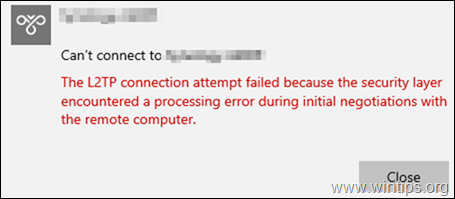
Como FIX: Não se pode ligar ao VPN. A ligação L2TP entre o seu computador e o servidor VPN não pôde ser estabelecida no Windows 10.
Antes de continuar com as instruções abaixo, aplique as seguintes ações: *
* Importante: Se o problema começou em janeiro de 2022 ver primeiro o artigo seguinte:
- Artigo relacionado: FIX: A tentativa de ligação L2TP falhou porque a camada de segurança encontrou um erro de processamento durante as negociações iniciais com o computador remoto.
Certifique-se de que as portas L2TP/IPsec necessárias estão habilitadas no lado do servidor VPN.
Faça login no Router do lado do Servidor VPN, e encaminhe o seguinte UDP portas para o endereço IP do servidor VPN: 1701, 50, 500 & 4500
Ligue-se à VPN através de outro dispositivo ou rede.
Tente conectar-se a L2TP VPN a partir de outro dispositivo (por exemplo, seu celular), ou rede (por exemplo, a rede telefônica do seu celular).
3. eliminar e recriar a ligação VPN.
Às vezes os problemas de conexão VPN, são resolvidos após a remoção e readmissão da conexão VPN.
Se, após os passos acima, ainda não conseguir ligar-se ao seu servidor VPN l2tp/IPsec a partir do seu computador Windows 10, aplique as seguintes modificações ao registo e à ligação VPN.
PASSO 1. PERMITIR LIGAÇÕES L2TP ATRÁS DA NAT.
Por padrão, o Windows não suporta conexões L2TP/IPsec se o computador ou o servidor VPN estiver localizado atrás de um NAT. Para contornar este problema, modifique o registro da seguinte forma:
1. Aberto Editor do registo. Para fazer isso:
1. pressione simultaneamente o botão Ganhe  + R para abrir a caixa de comando run.
+ R para abrir a caixa de comando run.
2. tipo regedit e imprensa Entre para abrir o Editor do Registro.
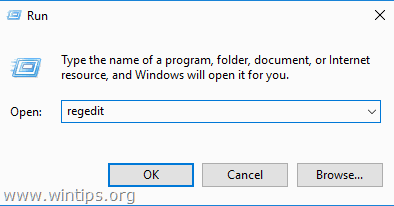
2. No painel da esquerda, navegue até esta chave:
- HKEY_LOCAL_MÁQUINA_MÁQUINASYSTEM}Controle de CorrenteSet de DispositivosPolíticaAgente
3. Clique com o botão direito num espaço vazio no painel da direita e seleccione Novo –> DWORD (32 bit) Valor .
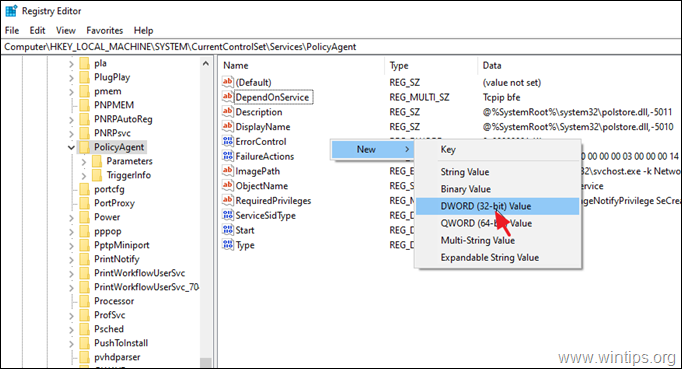
4. Para o novo tipo de nome chave: AssumeUDPEncapsulationContextOnSendRule e imprensa Entre .
Nota: O valor deve ser inserido como mostrado acima e sem espaço no final.
5. Duplo clique em AssumeUDPEncapsulationContextOnSendRule valor, tipo 2 em Dados de valor e clique em OK .
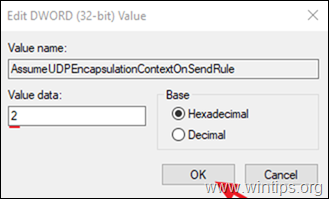
6. Fechar Editor do Registro e reinicialização a máquina.
Passo 2. Modificar as Configurações de Segurança na Conexão VPN.
1. Clique com o botão direito do rato no Rede na barra de tarefas e selecione Rede aberta e configurações de Internet .
Nota: Alternativamente, vá para Início  > Configurações
> Configurações  clique Rede e Internet .
clique Rede e Internet .
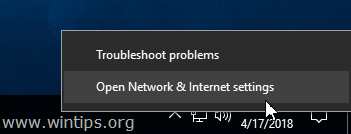
2. Selecione Ethernet à esquerda e depois clique em Alterar opções de adaptador à direita.
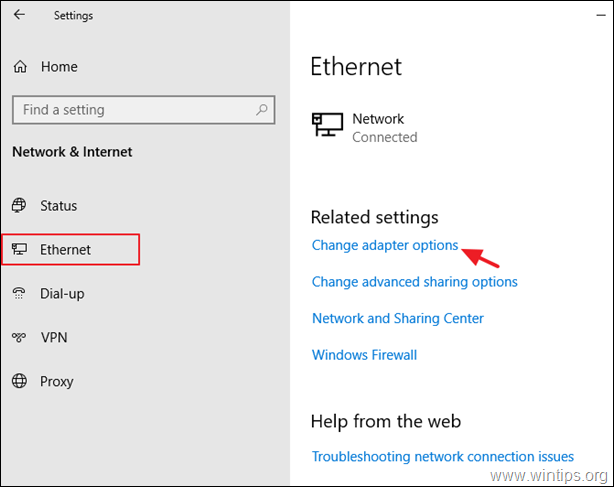
3. clique no botão direito na ligação VPN e escolheu Imóveis .
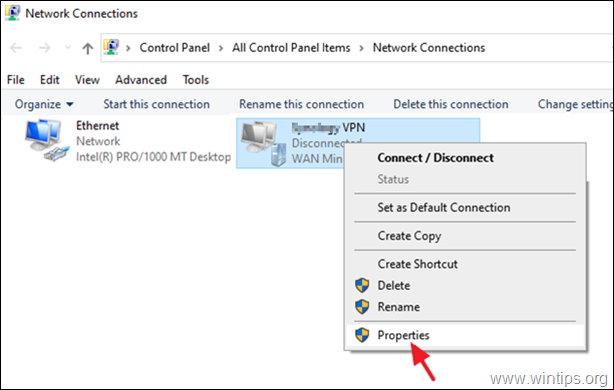
4a. Em Opções separador, clicar Configurações PPP .
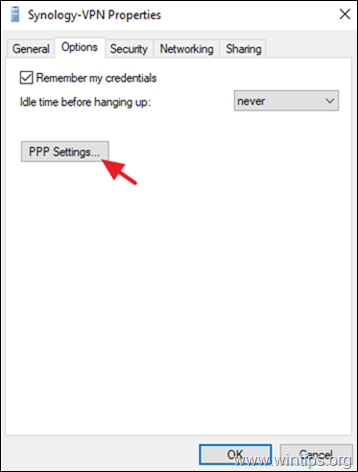
4b. Confira Habilitar extensões LCP e clique OK .
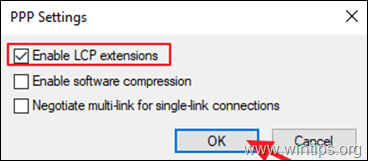
4c. Em Segurança verifique o seguinte e clique em OK .
- Permitir estes protocolos Desafiar o Protocolo de Autenticação por Aperto de Mão (CHAP) Microsoft CHAP Versão 2 (MS-SHAP v2)
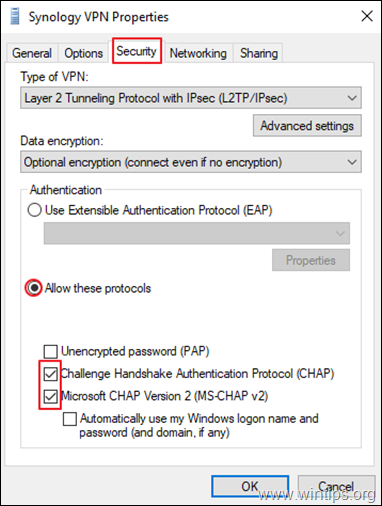
5. Tente conectar-se à VPN. A conexão deve ser estabelecida agora sem problemas. *
AJUDA ADICIONAL: Se depois de aplicar os passos acima você ainda tiver um problema, tente o seguinte:
1. Verifique se os seguintes serviços estão habilitados (Tipo de inicialização: Automático )
-
- IKE e AuthIP IPsec Módulos de Chaveamento IPsec Agente de Políticas IPsec
2. Se você estiver usando um programa de firewall de terceiros, tente desativá-lo ou desinstalá-lo completamente antes de conectar-se à VPN.
3. Tente reinicialização o Firewall do Windows para as configurações padrão. Para fazer isso, vá para Painel de Controlo > Firewall do Windows Defender e clique Restaurar inadimplências .
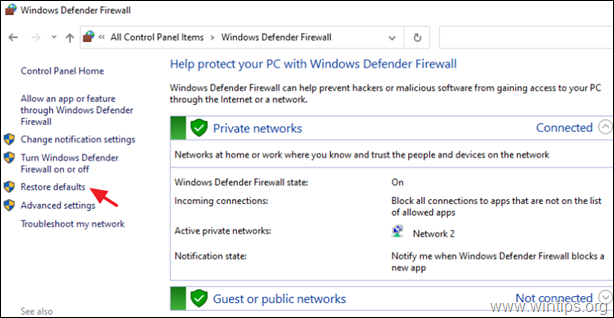
4. eliminar e recriar a ligação VPN.
5. reiniciar o router no lado do servidor da VPN.
É isso! Diga-me se este guia o ajudou deixando o seu comentário sobre a sua experiência. Por favor, goste e partilhe este guia para ajudar os outros.

Andy Davis
O blog de um administrador de sistema sobre o Windows





